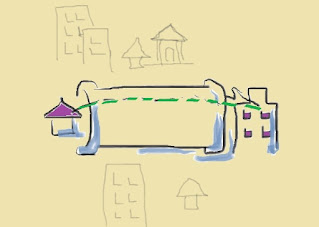win11:::キーボードが勝手に切り替わる|chrome|変換|ブラウザの重たい原因|webRTC|cloudflare

chromeの調子が悪くて異常に重たかったので暫く使わずにいたら良くなっていました。やはり、再起動などすると直るような気がします。 日本語のローマ字入力が勝手に英語入力に切り替わってしまうのと、chromeが異様に重たくなった件で困ったので調べたことです。 私と同じくあまり詳しくない人に・・、参考になりましたら幸いです。 MENU:::目次 1: キーボードが勝手に切り替わる|対処法 2: chromeが重たい 3: webRTCの停止|思ったこと 4: cloudflareオフに出来ていなかった・アンインストール 5: 参考・終わりに 1: キーボードが勝手に切り替わる|対処法 ローマ字入力に勝手に切り替わるので、少し不気味に思っていましたが・・同じ症状の人が結構いました。win11のせいかと思いましたが、Windows10(10年以上前)から複数の方がいます。 Microsoft IME(日本語入力システム)やchromeで何度か起こった不具合みたいです。自分の場合はchromeでとても気になっています。 取り敢えず、行った対処法を並べます。(今のところ治まっています) キーボード設定の参考:解決した方法(1~3の全部) 時刻と言語 > 言語と地域 > Microsoft IME > 全般 ーー ここで、予測入力をオフにしてみます。 時刻と言語 > 入力 > キーボードの詳細設定 > 言語バーのオプション > 「テキストサービスと入力言語」というウィンドウ > ーー ここで、「キーの詳細設定」で、「入力言語を切り替える」となっていたので、「日本語、IMEへ」に変更しました。 「2.」で言語バーを「タスクバーに固定する」にチェック入っているのに収納されていません。これも気になっています。 ちなみに、行って変化のあったことを残しますが、 実際に勝手に文字が日本語から英語に変わることがなくなりました。 予測変換的なことが一切なくなり、全部の言葉を自分で入力しなくてはならなくなりました。 chromeの重たいのが解消されました(再起動もしてみたので、どちらの効果か断言はできませんけど)。 ...